Spotify هي خدمة بث موسيقى ممتازة بالنسبة لنا عندما نركض أو نعمل أو ندرس. إنه أيضًا اختيار جيد عندما نريد DJ في حفلتنا مع Spotify. ومع ذلك ، سنحصل أحيانًا على رمز خطأ Spotify 18 عند تثبيت البرنامج أو تشغيله على جهاز الكمبيوتر الخاص بنا. جهاز الكمبيوتر الخاص بك يتصرف بطريقة سلكية ويتعطل Spotify الخاص بك. من الممكن أن تحصل على رسالة الخطأ "تعذر على برنامج التثبيت تثبيت رمز الخطأ 18 في Spotify" أو "يتعذر على برنامج التثبيت تثبيت Spotify لأن الملفات المراد كتابتها".
إذا كنت قد قابلت هذا من قبل مع تقييد يديك أو كنت تواجه ذلك الآن ، فإن هذا الدليل النهائي سيقضي على ارتباكك ويساعدك على إصلاح رمز خطأ Spotify 18 على أنظمة التشغيل Windows 10 و 8 و 7 وما إلى ذلك.
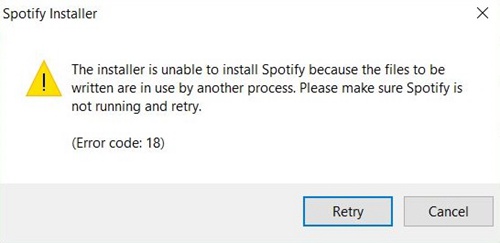
الجزء 1. ما هو Spotify Error Code 18
يحدث رمز الخطأ 18 من Spotify بشكل شائع عند حدوث أي مشكلة أثناء تثبيت البرنامج على جهاز الكمبيوتر الخاص بك. يأتي كمبيوتر Microsoft Windows مزودًا بأداة محملة مسبقًا تسمى "Device Manager" لذلك يمكن العثور على خطأ مثل هذا سريعًا جدًا. إذا كان هناك فشل في بعض البرامج الأخرى عند التثبيت ، فقد تحصل أيضًا على نفس الإشعار.
الجزء 2. لماذا Spotify Error Code 18 يحدث وأعراضه
1. ما الذي يسبب Spotify Error Codes 18
هناك احتمالات مختلفة من شأنها أن تؤدي إلى Error Code 18:
- فشل التثبيت أو تلف ملف التثبيت ؛
- توقف البرامج الضارة / الفيروسات Spotify من التشغيل بشكل طبيعي ؛
- سجل ويندوز تالف عند تثبيت أو إلغاء تثبيت Spotify ؛
- بعض الملفات ذات الصلة بـ Spotify المحذوفة
2. الأعراض عند حدوث Spotify خطأ 18
- رسالة منبثقة مع ظهور "Spotify Error Code 18" ؛
- تعطل الكمبيوتر أثناء التثبيت أو أثناء تشغيل Spotify ؛
- نظام التشغيل ويندوز الخاص بك شنق ولا يمكن الاستجابة لهذه العملية.
- يصبح إدخال لوحة المفاتيح بطيئًا جدًا ؛
بعد الحصول على بعض المعرفة الأساسية حول Spotify Error Code 18 ، دعنا الآن نتحقق من الحل لحل هذه المشكلة.
الجزء 3. 6 Solutions of Fixing Spotify Error Code 18
الحل #1. مسح البرامج الضارة / الفيروسات مع برامج مكافحة الفيروسات
يمكن أن يساعدك استخدام بعض برامج مكافحة الفيروسات التابعة لجهات خارجية في معرفة ما إذا كان Spotify Error Code 18 يحدث بسبب البرامج الضارة أو الرموز الضارة. خذ McAfee Antivirus Plus على سبيل المثال ، قم بتشغيل تطبيق مكافحة الفيروسات بعد التثبيت واضغط على "الفحص السريع" أو "الفحص الكامل". وسيقوم البرنامج تلقائيًا بالبحث عن الفيروسات نيابة عنك.
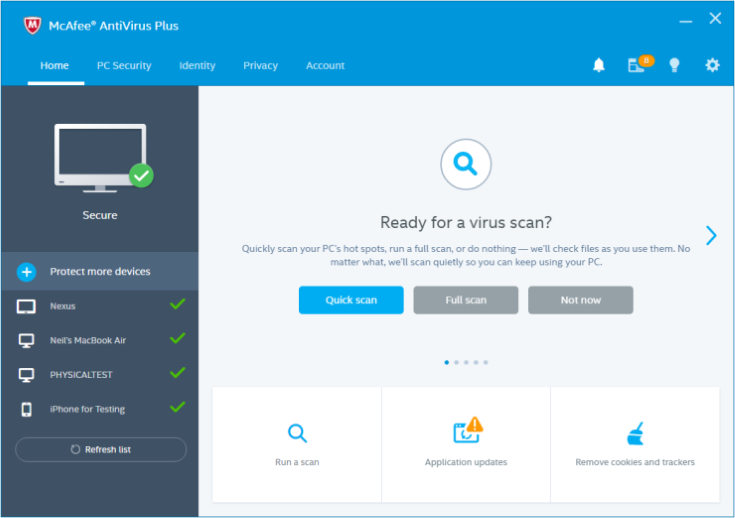
الحل #2. استخدم MSConfig لحل Spotify Error Code 18
اكتب مفتاح الاختصار "Win + R" واكتب "msconfig" في قسم "Open". ثم اضغط على "موافق".
بعد ذلك ، سترى قائمة تكوين النظام. اختر قسم "الخدمات" واضغط على "تعطيل الكل"> "موافق".
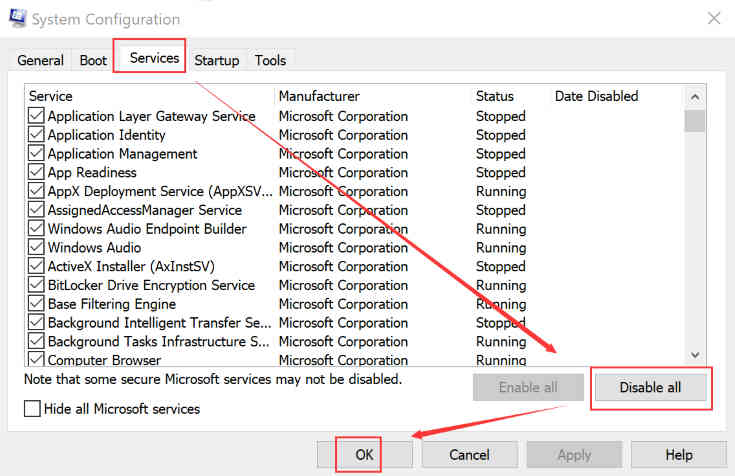
أعد تشغيل الكمبيوتر ثم كرر الخطوات أعلاه. اضغط على "تمكين الكل" هذه المرة وأعد تشغيل الكمبيوتر مرة أخرى. الآن ، ستجد حل مشكلة رمز الخطأ 18.
الحل #3. Fixify Spotify Error 18 باستخدام محرر التسجيل
بادئ ذي بدء ، اكتب "أمر" في نافذة بحث Windows ، وستحصل على واجهة "موجه الأوامر". ثم اكتب "رجديت" كما هو موضح واضغط على "أدخل". ستظهر نافذة تسألك "هل تريد السماح لهذا التطبيق بإجراء تغييرات على جهازك؟". انقر فوق "نعم" والمضي قدمًا.
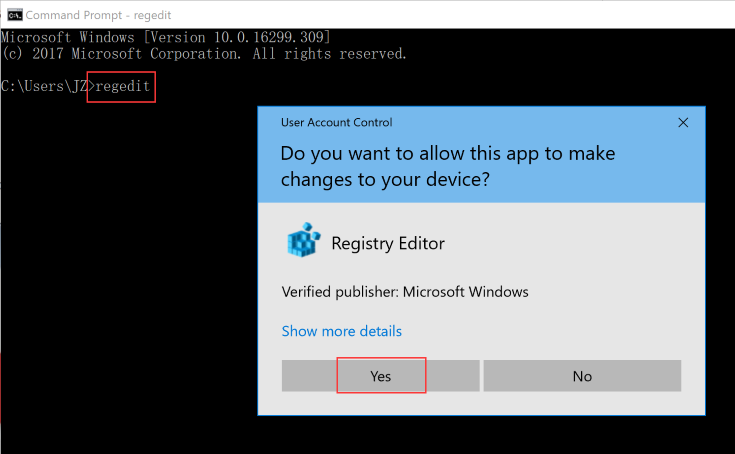
الآن ، ستحصل على واجهة "محرر التسجيل". ابحث عن "ملف"> "تصدير" في الزاوية العلوية اليسرى من الواجهة. تم تمكينك لاختيار مجلد لتصدير مفتاح Spotify الخاص بك إليه. حدد المجلد الذي تريده واضغط على "حفظ" في الأسفل لإنشاء ملف نسخ احتياطي كملفات تسجيل (* .reg).
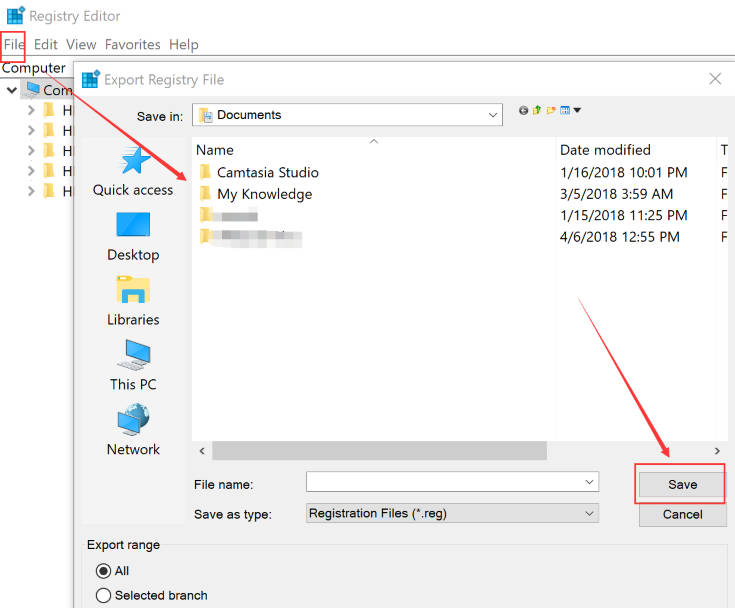
الحل #4. أعد تثبيت محول الشبكة
اضغط على "Win + R" واكتب "hdwwiz.cpl"> "موافق".
في واجهة "إدارة الأجهزة" ، حدد خيار "محولات الشبكة" وانقر بزر الماوس الأيمن على المحولات لتضغط على "إلغاء تثبيت الجهاز". أعد تشغيل الكمبيوتر وأعد توصيل الشبكة لمعرفة ما إذا كانت تعمل أم لا.
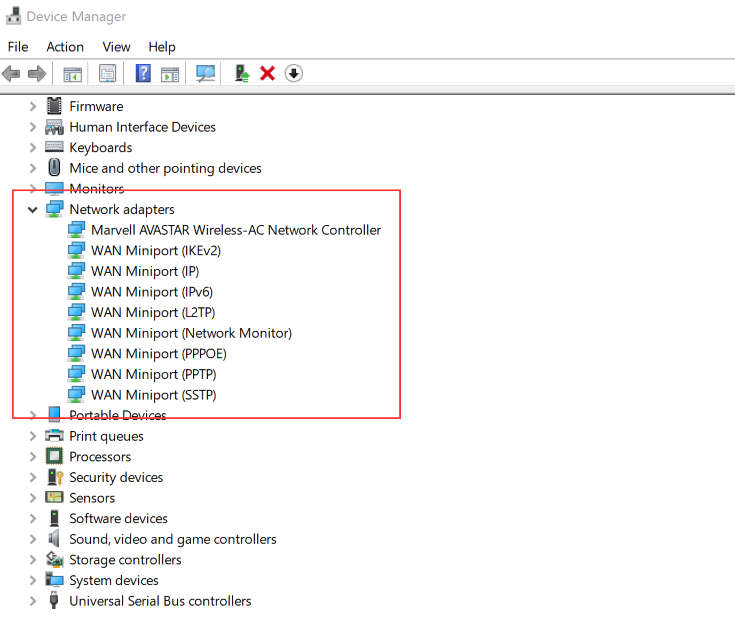
الحل #5. تعيين DNS يدويا لإصلاح خطأ 18 Spotify
1. انتقل إلى "لوحة التحكم"> "العمل الجديد والإنترنت"> "مركز الشبكة والمشاركة".
2. حدد موقع الاتصال وانقر فوق "خصائص".
3. اختر "الإصدار 4 من بروتوكول الإنترنت (TCP / IPv4)"
4. حدد "استخدام عناوين خادم DNS التالية"
5. قم بتغيير خادم DNS المفضل والبديل مثل هذا:
خادم DNS المفضل - 8.8.8.8
بديل خادم DNS - 8.8.4.4
6. حدد "التحقق من صحة الإعدادات عند الخروج" وانقر فوق "موافق"
الحل #6. Spotify Error 18 2017 Fix عبر مدقق ملفات النظام
1. انقر فوق "ابدأ" ثم أدخل "أمر" في مربع البحث.
2. اضغط باستمرار على Ctrl + Shift ، وفي نفس الوقت اضغط على "Enter".
3. انقر فوق "نعم" في مربع حوار الإذن المنبثق.
4. اكتب "sfc / scannow" في نافذة CMD. هاهنا".
الجزء 4. Back Up to Minimize Damage Caused by Error Code 18
أعتقد أنك قد حللت Spotify Error Code 18 الآن. لكن هذا لا يعني أن هذه المشكلة لن تحدث بعد الآن. بدلاً من ذلك ، قد يحدث رمز الخطأ 18 ليس فقط عند التثبيت ، بل قد يحدث أيضًا بعد التثبيت بنجاح أثناء التشغيل. لتقليل التأثير الذي يسببه Spotify Error Code 18 ، من الأفضل عمل نسخة احتياطية من موسيقى Spotify الخاصة بنا من وقت لآخر TuneFab Spotify محول الموسيقى.
الميزات الرئيسية لتحويل TuneFab Spotify الموسيقى:
1. تنزيل Spotify الموسيقى بحرية - الاشتراك في Spotify Premium ليس ضروريًا
2. خطوات لاستيراد أغاني في محول بسيط - ببساطة قم بالسحب والإفلات من الكمبيوتر
3. تحويل تنسيق OGG Spotify إلى عناصر متوافقة - يدعم MP3 و WAV و M4V و FLAC
4. معدلات البت ومعدلات العينات قابلة للتخصيص - لتخصيص جودة الصوت من صوتياتك
5. حفظ علامات ID3 تلقائيًا - لا داعي للقلق بشأن العنوان ، الألبوم ، معلومات قائمة التشغيل مفقودة بعد التحويل
6. تيار الموسيقى على المزيد من المنصة - يمكن تشغيل Spotify Music على iPod و iPhone و Zune و PSP ومشغل MP3
عادة ما تكون الخطوات بسيطة ، ما عليك سوى تنزيل البرنامج على جهاز الكمبيوتر الخاص بك واتباع التعليمات التالية:
الخطوة 1. قم بتشغيل البرنامج بعد التثبيت
قم بتنزيل وتثبيت TuneFab Spotify Music Converter على جهاز Mac / الكمبيوتر الشخصي. قم بتشغيله وسترى الواجهة على النحو التالي.

الخطوة 2. إضافة أغاني Spotify إلى المحول
ابحث عن "إضافة ملفات" في الجزء العلوي أو اسحب الأغاني أو الألبومات أو قوائم التشغيل أو المسارات مباشرة من Spotify. يمكنك أيضًا البحث عن الأغاني التي تريد تحويلها ونسخ الرابط ولصقه في شريط البحث. انقر فوق "إضافة" للمضي قدمًا.

الخطوة 3. تحويل Spotify إلى تنسيق MP3
حدد الأغاني التي تريد تحويلها ثم انقر فوق "إضافة". في النافذة ستجد قسم "الخيارات" بسهولة. اختر "متقدم"> "MP3" و "حفظ". الآن ، تم الانتهاء من جميع الخطوات. انتظر بضع ثوان وسيتم نسخ موسيقى Spotify احتياطيًا إلى جهاز الكمبيوتر الخاص بك.

ملحوظة: للعثور على النسخة الاحتياطية الخاصة بك ، ما عليك سوى النقر فوق "خيارات"> "عام" وسيظهر مجلد الإخراج. يمكنك أيضًا التصفح لتغيير مجلد الإخراج.
لا تتردد في مشاركة هذا الدليل النهائي حول إصلاح رمز خطأ Spotify 18. ولا تتردد في إخبارنا إذا كان لديك أي أسئلة أخرى. إنه لمن دواعي سرورنا مناقشة هذا الأمر معك.















